আপনি Apigee Edge ডকুমেন্টেশন দেখছেন।
Apigee X ডকুমেন্টেশনে যান । তথ্য
উপসর্গ
ক্লায়েন্ট অ্যাপ্লিকেশনটি একটি HTTP 400 পায় - " The SSL সার্টিফিকেট ত্রুটি " বার্তা সহ খারাপ অনুরোধের প্রতিক্রিয়া৷ এই ত্রুটিটি সাধারণত এজ রাউটার দ্বারা প্রেরণ করা হয় Apigee এজ-এর সাথে ইনকামিং সংযোগের জন্য সক্রিয় TLS সেটআপে।
ত্রুটি বার্তা
ক্লায়েন্ট অ্যাপ্লিকেশন নিম্নলিখিত প্রতিক্রিয়া কোড পায়:
HTTP/1.1 400 Bad Request
নীচের HTML ত্রুটি পৃষ্ঠা অনুসরণ করুন:
<html>
<head>
<title>400 The SSL certificate error</title>
</head>
<body bgcolor="white">
<center> <h1>400 Bad Request</h1>
</center>
<center>The SSL certificate error</center>
<hr>
<center>nginx</center>
</body>
</html>সম্ভাব্য কারণ
এই সমস্যার সম্ভাব্য কারণগুলি নিম্নরূপ:
| কারণ | বর্ণনা | এর জন্য প্রযোজ্য সমস্যা সমাধানের নির্দেশাবলী |
| মেয়াদোত্তীর্ণ ক্লায়েন্ট শংসাপত্র | ক্লায়েন্ট কর্তৃক প্রেরিত শংসাপত্রের মেয়াদ শেষ হয়ে গেছে। | এজ প্রাইভেট এবং পাবলিক ক্লাউড ব্যবহারকারীরা |
| ক্লায়েন্ট কর্তৃক প্রেরিত ভুল শংসাপত্র | যদি ক্লায়েন্ট অ্যাপ্লিকেশন দ্বারা প্রেরিত শংসাপত্রটি এজ-এর রাউটারের ট্রাস্টস্টোরে সংরক্ষিত শংসাপত্রের সাথে মেলে না তবে এই ত্রুটিটি নিক্ষেপ করা হয়৷ | এজ প্রাইভেট এবং পাবলিক ক্লাউড ব্যবহারকারীরা |
| ট্রাস্টস্টোরে অনুপস্থিত ক্লায়েন্ট রুট শংসাপত্র | এজ রাউটারের ট্রাস্টস্টোরে ক্লায়েন্টের CA স্বাক্ষরিত রুট শংসাপত্র অনুপস্থিত থাকলে এই ত্রুটিটি নিক্ষেপ করা হয়। | এজ প্রাইভেট এবং পাবলিক ক্লাউড ব্যবহারকারীরা |
| এজ রাউটারে ক্লায়েন্ট সার্টিফিকেট লোড হয় না | ট্রাস্টস্টোরে আপলোড করা ক্লায়েন্ট শংসাপত্র রাউটারে লোড না হলে এই ত্রুটিটি নিক্ষেপ করা হয়। | এজ প্রাইভেট ক্লাউড ব্যবহারকারীরা |
কারণ: মেয়াদোত্তীর্ণ ক্লায়েন্ট সার্টিফিকেট
এই সমস্যাটি সাধারণত 2-ওয়ে TLS- এর জন্য ঘটে, যখন ক্লায়েন্টের পাঠানো শংসাপত্রের মেয়াদ শেষ হয়ে যায়। 2-উপায় TLS-এ, ক্লায়েন্ট এবং সার্ভার উভয়ই হ্যান্ডশেক সম্পন্ন করতে তাদের সর্বজনীন শংসাপত্র বিনিময় করে। ক্লায়েন্ট সার্ভার সার্টিফিকেট যাচাই করে এবং সার্ভার ক্লায়েন্ট সার্টিফিকেট যাচাই করে।
এজ-এ, ভার্চুয়াল হোস্টে 2-ওয়ে TLS প্রয়োগ করা হয়, যেখানে সার্ভার সার্টিফিকেট কীস্টোরে যোগ করা হয় এবং ক্লায়েন্ট সার্টিফিকেট ট্রাস্টস্টোরে যোগ করা হয়।
TLS হ্যান্ডশেকের সময় যদি দেখা যায় যে ক্লায়েন্ট শংসাপত্রের মেয়াদ শেষ হয়ে গেছে, তাহলে সার্ভারটি 400 পাঠাবে - " The SSL সার্টিফিকেট ত্রুটি " বার্তা সহ খারাপ অনুরোধ ৷
রোগ নির্ণয়
এজ UI-তে লগ ইন করুন এবং নির্দিষ্ট ভার্চুয়াল হোস্ট কনফিগারেশন দেখুন ( অ্যাডমিন > ভার্চুয়াল হোস্ট ) যার জন্য API অনুরোধ করা হচ্ছে, অথবা নির্দিষ্ট ভার্চুয়াল হোস্টের সংজ্ঞা পেতে গেট ভার্চুয়াল হোস্ট API ব্যবস্থাপনা API ব্যবহার করুন।
সাধারণত দ্বি-মুখী TLS যোগাযোগের জন্য একটি ভার্চুয়াল হোস্ট নিম্নরূপ দেখায়:
<VirtualHost name="myTLSVHost"> <HostAliases> <HostAlias>api.myCompany.com</HostAlias> </HostAliases> <Port>443</Port> <SSLInfo> <Enabled>true</Enabled> <ClientAuthEnabled>true</ClientAuthEnabled> <KeyStore>ref://myKeystoreRef</KeyStore> <KeyAlias>myKeyAlias</KeyAlias> <TrustStore>ref://myTruststoreRef</TrustStore> </SSLInfo> </VirtualHost>ভার্চুয়াল হোস্টে ব্যবহৃত Truststore রেফারেন্স নির্ধারণ করুন। উপরের উদাহরণে, Truststore রেফারেন্স নামটি হল myTruststoreRef.
- ট্রাস্টস্টোর রেফারেন্স দ্বারা নির্দেশিত ট্রাস্টস্টোর নির্ধারণ করুন।
- এজ UI-তে Admin > Environments > References- এ নেভিগেট করুন এবং Truststore রেফারেন্স নাম অনুসন্ধান করুন।
নির্দিষ্ট ট্রাস্টস্টোর রেফারেন্সের জন্য রেফারেন্স কলামে নামটি নোট করুন। এটি আপনার ট্রাস্টস্টোর নাম হবে।
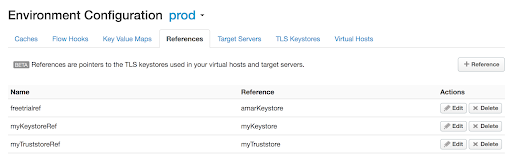
চিত্র 1 উপরের উদাহরণে, লক্ষ্য করুন যে myTruststoreRef-এ myTruststore এর রেফারেন্স রয়েছে। অতএব, ট্রাস্টস্টোর নামটি হল myTruststore ।
- এজ UI-তে অ্যাডমিন > এনভায়রনমেন্টস > TLS কীস্টোরে , TLS কীস্টোরে নেভিগেট করুন এবং ধাপ # 3-এ পাওয়া Truststore খুঁজুন।
নির্দিষ্ট ট্রাস্টস্টোরের অধীনে শংসাপত্রটি নির্বাচন করুন (উপরে ধাপ #3 তে নির্ধারিত) নীচে দেখানো হিসাবে:
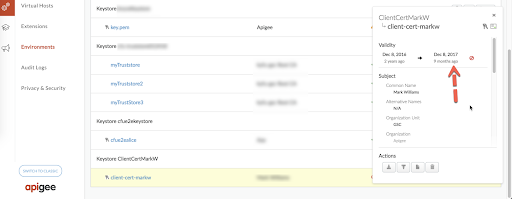
চিত্র 2 উপরের উদাহরণে alias
client-cert-markwসহ সার্টিফিকেট দেখায় যে এটির মেয়াদ শেষ হয়ে গেছে।- আপনার ট্রাস্টস্টোরের শংসাপত্রের উপনামের জন্য শংসাপত্রের মেয়াদ শেষ হয়েছে কিনা তা পরীক্ষা করুন৷
- শংসাপত্রের মেয়াদ শেষ না হলে অন্যান্য কারণগুলির জন্য সাধারণ রোগ নির্ণয়ের পদক্ষেপগুলিতে যান৷
রেজোলিউশন
একটি নতুন শংসাপত্র সংগ্রহ করুন এবং শংসাপত্র আপলোড করুন:
- একটি নতুন ট্রাস্টস্টোর তৈরি করুন, উদাহরণস্বরূপ myNewTruststore।
- নতুন তৈরি ট্রাস্টস্টোরে নতুন শংসাপত্র আপলোড করুন।
নির্দিষ্ট ভার্চুয়াল হোস্টে ব্যবহৃত ট্রাস্টোর রেফারেন্স পরিবর্তন করুন একটি রেফারেন্স পরিবর্তন করার ক্ষেত্রে প্রদত্ত পদক্ষেপগুলি ব্যবহার করে নতুন ট্রাস্টস্টোরের দিকে নির্দেশ করতে।
উপরে বর্ণিত উদাহরণে, myTruststoreRef রেফারেন্সটি myNewTruststore-এ নির্দেশ করুন।
অন্যান্য কারণগুলির জন্য সাধারণ রোগ নির্ণয়ের পদক্ষেপ
- এই সমস্যাটি তদন্ত করতে, আপনাকে tcpdump টুল ব্যবহার করে TCP/IP প্যাকেটগুলি ক্যাপচার করতে হবে।
- আপনি যদি একজন ব্যক্তিগত ক্লাউড ব্যবহারকারী হন, তাহলে আপনি ক্লায়েন্ট অ্যাপ্লিকেশন বা রাউটারে TCP/IP প্যাকেটগুলি ক্যাপচার করতে পারেন।
- আপনি যদি একজন পাবলিক ক্লাউড ব্যবহারকারী হন, তাহলে ক্লায়েন্ট অ্যাপ্লিকেশনে TCP/IP প্যাকেটগুলি ক্যাপচার করুন।
একবার আপনি TCP/IP প্যাকেটগুলি কোথায় ক্যাপচার করতে চান তা ঠিক করে নিলে, TCP/IP প্যাকেটগুলি ক্যাপচার করতে নিম্নলিখিত tcpdump কমান্ডটি ব্যবহার করুন:
tcpdump -i any -s 0 host <IP address> -w <File name>
দ্রষ্টব্য: আপনি যদি রাউটারে TCP/IP প্যাকেটগুলি নিচ্ছেন, তাহলে
tcpdumpকমান্ডে ক্লায়েন্ট অ্যাপ্লিকেশনের সর্বজনীন IP ঠিকানা ব্যবহার করুন।আপনি যদি ক্লায়েন্ট অ্যাপ্লিকেশনে TCP/IP প্যাকেটগুলি গ্রহণ করেন, তাহলে
tcpdumpকমান্ডে ভার্চুয়াল হোস্টে ব্যবহৃত হোস্ট নামের সর্বজনীন IP ঠিকানাটি ব্যবহার করুন।এই টুল সম্পর্কে আরও তথ্যের জন্য এবং এই কমান্ডের অন্যান্য রূপের জন্য tcpdump পড়ুন।
- Wireshark টুল বা অনুরূপ টুল ব্যবহার করে সংগ্রহ করা TCP/IP প্যাকেট বিশ্লেষণ করুন যার সাথে আপনি পরিচিত।
এখানে Wireshark টুল ব্যবহার করে নমুনা TCP/IP প্যাকেট ডেটার বিশ্লেষণ করা হল:
- tcpdump এর প্যাকেট #30 (নীচের চিত্র) দেখায় যে ক্লায়েন্ট অ্যাপ্লিকেশন (উৎস) রাউটারে (গন্তব্যস্থলে) একটি "ক্লায়েন্ট হ্যালো" বার্তা পাঠিয়েছে।
- প্যাকেট #34 দেখায় যে রাউটার ক্লায়েন্ট অ্যাপ্লিকেশন থেকে ক্লায়েন্ট হ্যালো বার্তা স্বীকার করে।
- রাউটার প্যাকেট #35 এ "সার্ভার হ্যালো" পাঠায় এবং তারপর তার শংসাপত্র পাঠায় এবং ক্লায়েন্ট অ্যাপ্লিকেশনকে প্যাকেট #38 এ তার শংসাপত্র পাঠাতে অনুরোধ করে।
- প্যাকেট #38-এ, যেখানে রাউটার "শংসাপত্র অনুরোধ" প্যাকেট পাঠায়, "বিশিষ্ট নাম" বিভাগটি পরীক্ষা করুন যা ক্লায়েন্ট শংসাপত্র, এর চেইন এবং শংসাপত্র কর্তৃপক্ষের বিবরণ প্রদান করে যা রাউটার (সার্ভার) দ্বারা গৃহীত হয়।
ক্লায়েন্ট অ্যাপ্লিকেশনটি প্যাকেট # 41 এ তার শংসাপত্র পাঠায়। প্যাকেট # 41-এ শংসাপত্র যাচাই বিভাগটি পরীক্ষা করুন এবং ক্লায়েন্ট অ্যাপ্লিকেশন দ্বারা পাঠানো শংসাপত্রটি নির্ধারণ করুন।
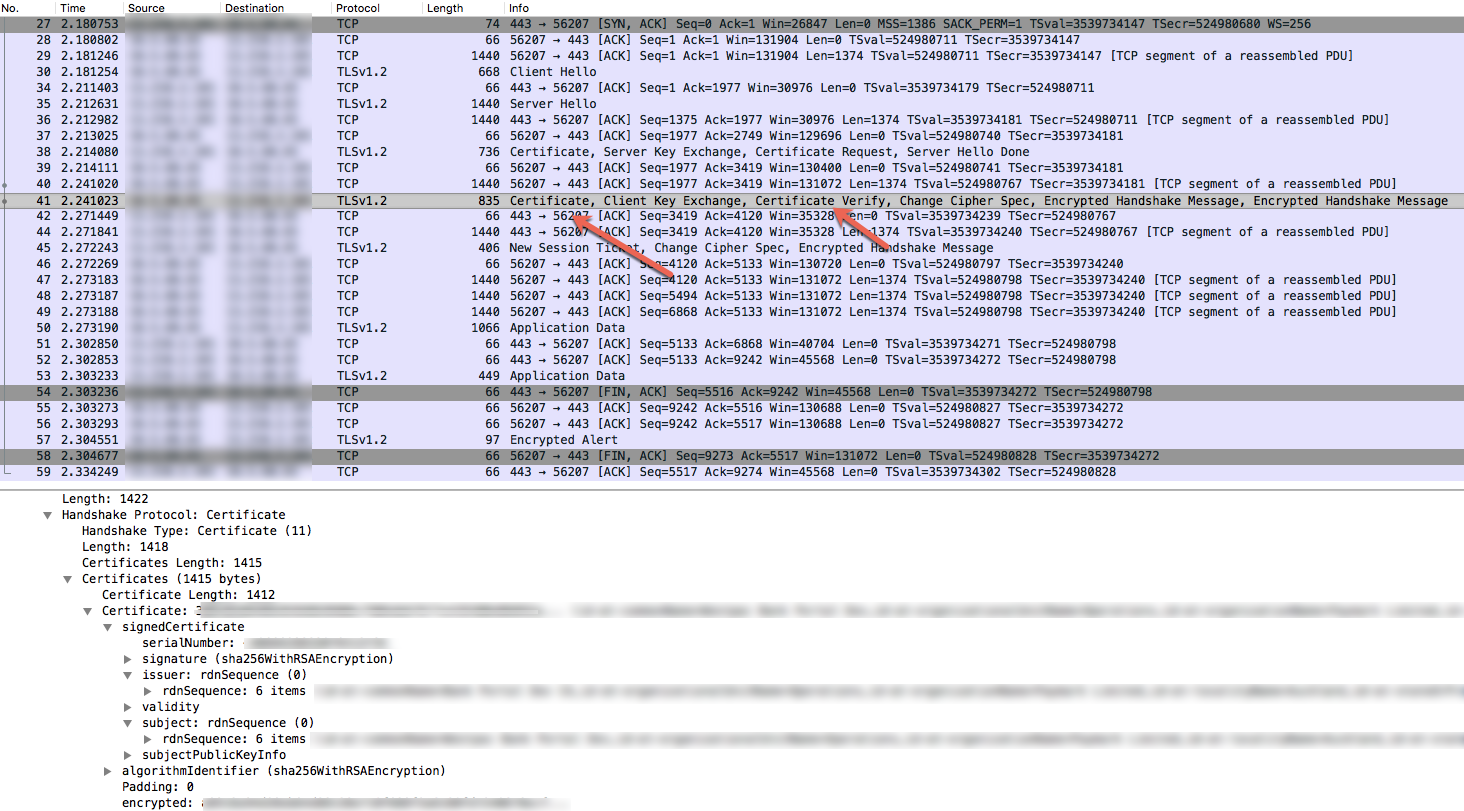
চিত্র 4 - ক্লায়েন্ট অ্যাপ্লিকেশন (প্যাকেট #41) দ্বারা প্রেরিত শংসাপত্রের বিষয় এবং ইস্যুকারী এবং এর চেইন রাউটার (প্যাকেট #38) থেকে গৃহীত শংসাপত্র এবং এর চেনের সাথে মেলে কিনা তা যাচাই করুন। যদি একটি অমিল থাকে তবে এটি এই ত্রুটির কারণ। তাই রাউটার (সার্ভার) ক্লায়েন্ট অ্যাপ্লিকেশনে এনক্রিপ্ট করা সতর্কতা (প্যাকেট #57) এর পরে FIN, ACK (প্যাকেট 58) পাঠায় এবং অবশেষে সংযোগটি বন্ধ হয়ে যায়।
- শংসাপত্রের অমিল এবং এর চেইন নিম্নলিখিত বিভাগে বর্ণিত পরিস্থিতিগুলির কারণে হতে পারে।
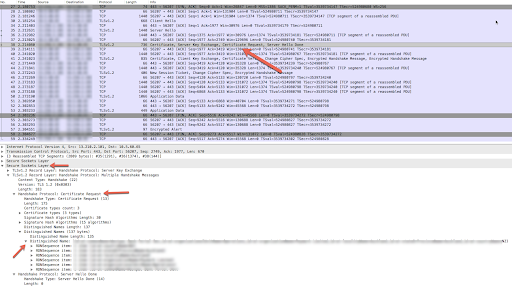
কারণ: ক্লায়েন্ট দ্বারা পাঠানো ভুল শংসাপত্র
এটি সাধারণত ঘটবে যদি ক্লায়েন্ট অ্যাপ্লিকেশন দ্বারা প্রেরিত শংসাপত্র এবং/অথবা এর চেইনের বিষয়/ইস্যুকারী রাউটারের (সার্ভার) ট্রাস্টস্টোরে সংরক্ষিত শংসাপত্র এবং/অথবা এর চেইনের সাথে মেলে না।
রোগ নির্ণয়
এজ UI-তে সাইন ইন করুন এবং নির্দিষ্ট ভার্চুয়াল হোস্ট কনফিগারেশন দেখুন ( অ্যাডমিন > ভার্চুয়াল হোস্ট ) যার জন্য API অনুরোধ করা হচ্ছে, অথবা নির্দিষ্ট ভার্চুয়াল হোস্টের সংজ্ঞা পেতে গেট ভার্চুয়াল হোস্ট API ব্যবস্থাপনা API ব্যবহার করুন।
সাধারণত দ্বি-মুখী TLS যোগাযোগের জন্য একটি ভার্চুয়াল হোস্ট নিম্নরূপ দেখায়:
<VirtualHost name="myTLSVHost"> <HostAliases> <HostAlias>api.myCompany.com</HostAlias> </HostAliases> <Port>443</Port> <SSLInfo> <Enabled>true</Enabled> <ClientAuthEnabled>true</ClientAuthEnabled> <KeyStore>ref://myKeystoreRef</KeyStore> <KeyAlias>myKeyAlias</KeyAlias> <TrustStore>ref://myCompanyTruststoreRef</TrustStore> </SSLInfo> </VirtualHost>- ভার্চুয়াল হোস্টে ব্যবহৃত Truststore রেফারেন্স নির্ধারণ করুন।
উপরের উদাহরণে, Truststore রেফারেন্স নাম হল myCompanyTruststoreRef.
- ট্রাস্টস্টোর রেফারেন্স দ্বারা নির্দেশিত ট্রাস্টস্টোর নির্ধারণ করুন।
- এজ UI-তে অ্যাডমিন > এনভায়রনমেন্টস রেফারেন্সে নেভিগেট করুন এবং ট্রাস্টস্টোর রেফারেন্স নাম অনুসন্ধান করুন।
নির্দিষ্ট ট্রাস্টস্টোর রেফারেন্সের জন্য রেফারেন্স কলামে নামটি নোট করুন। এটি আপনার ট্রাস্টস্টোর নাম হবে।
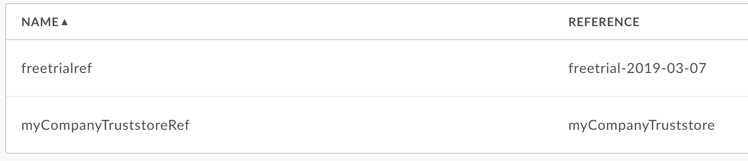
চিত্র 5 উপরের উদাহরণে, লক্ষ্য করুন যে myCompanyTruststoreRef-এ myCompanyTruststore-এর রেফারেন্স রয়েছে। তাই, ট্রাস্টস্টোরের নাম হল myCompanyTruststore।
- নিম্নলিখিত APIগুলি ব্যবহার করে ট্রাস্টস্টোরে (আগের ধাপে নির্ধারিত) শংসাপত্রগুলি সংগ্রহ করুন:
একটি কীস্টোর বা ট্রাস্টস্টোর API-এর জন্য শংসাপত্র তালিকাভুক্ত করুন ।
এই API নির্দিষ্ট ট্রাস্টস্টোরে সমস্ত শংসাপত্র তালিকাভুক্ত করে।
একটি কীস্টোর বা ট্রাস্টস্টোর API থেকে শংসাপত্রের বিবরণ পান ।
এই API নির্দিষ্ট ট্রাস্টস্টোরে একটি নির্দিষ্ট শংসাপত্র সম্পর্কে তথ্য প্রদান করে।
- প্রতিটি শংসাপত্রের ইস্যুকারী এবং বিষয় এবং myCompanyTruststore- এ সংরক্ষিত তার চেইন সার্টিফিকেটের সাথে মেলে কিনা তা পরীক্ষা করুন এবং উপরের TCP/IP প্যাকেটগুলিতে (প্যাকেট #38 পড়ুন) দেখানো হয়েছে। যদি কোনো মিল না থাকে তাহলে এটি নির্দেশ করে যে ট্রাস্টস্টোরে আপলোড করা শংসাপত্রগুলি এজ রাউটারে লোড হচ্ছে না। কারনে সরান: এজ রাউটারে ক্লায়েন্ট সার্টিফিকেট লোড হয় না ।
- যদি ধাপ #5-এ কোনো অমিল পাওয়া না যায়, তাহলে তা নির্দেশ করে যে ক্লায়েন্ট অ্যাপ্লিকেশনটি সঠিক শংসাপত্র এবং এর চেইন পাঠায়নি।
রেজোলিউশন
নিশ্চিত করুন যে সঠিক শংসাপত্র এবং এর চেইন ক্লায়েন্ট অ্যাপ্লিকেশন দ্বারা এজ-এ পাঠানো হয়েছে।
কারণ: ট্রাস্টস্টোরে ক্লায়েন্ট রুট সার্টিফিকেট অনুপস্থিত
এজ রাউটারের ট্রাস্টস্টোরে ক্লায়েন্টের CA স্বাক্ষরিত রুট শংসাপত্র অনুপস্থিত থাকলে এই ত্রুটিটি নিক্ষেপ করা হয়।
রোগ নির্ণয়
এজ UI-তে সাইন ইন করুন এবং নির্দিষ্ট ভার্চুয়াল হোস্ট কনফিগারেশন দেখুন যার জন্য API অনুরোধ করা হচ্ছে ( অ্যাডমিন > ভার্চুয়াল হোস্ট > virtual_host ), অথবা নির্দিষ্ট ভার্চুয়াল হোস্টের সংজ্ঞা পেতে গেট ভার্চুয়াল হোস্ট API ব্যবহার করুন।
সাধারণত দ্বি-মুখী TLS যোগাযোগের জন্য একটি ভার্চুয়াল হোস্ট নিম্নরূপ দেখায়:
<VirtualHost name="myTLSVHost"> <HostAliases> <HostAlias>api.myCompany.com</HostAlias> </HostAliases> <Port>443</Port> <SSLInfo> <Enabled>true</Enabled> <ClientAuthEnabled>true</ClientAuthEnabled> <KeyStore>ref://myKeystoreRef</KeyStore> <KeyAlias>myKeyAlias</KeyAlias> <TrustStore>ref://myCompanyTruststoreRef</TrustStore> </SSLInfo> </VirtualHost>- ভার্চুয়াল হোস্টে ব্যবহৃত ট্রাস্টস্টোর রেফারেন্স নির্ধারণ করুন। আগের উদাহরণে, ট্রাস্টস্টোর রেফারেন্স নামটি হল myCompanyTruststoreRef।
- ট্রাস্টস্টোর রেফারেন্স দ্বারা ব্যবহৃত প্রকৃত ট্রাস্টস্টোর নির্ধারণ করুন।
- এজ UI-তে, অ্যাডমিন > পরিবেশ > রেফারেন্স- এ নেভিগেট করুন এবং ট্রাস্টস্টোর রেফারেন্স নামের জন্য অনুসন্ধান করুন।
নির্দিষ্ট ট্রাস্টস্টোর রেফারেন্সের জন্য ট্রাস্টস্টোর নামটি রেফারেন্স কলামে রয়েছে।
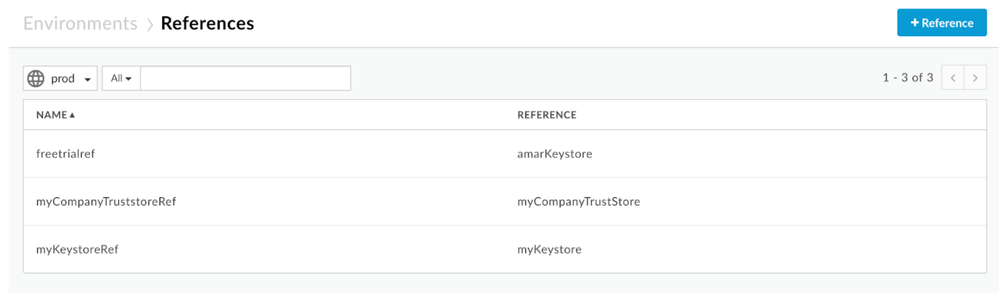
চিত্র 6 এই উদাহরণে, লক্ষ্য করুন যে রেফারেন্স কলামে myCompanyTruststoreRef-এর myCompanyTruststore আছে। অতএব, ট্রাস্টস্টোরের নাম হল myCompanyTruststore ।
- নিম্নলিখিত APIগুলি ব্যবহার করে ট্রাস্টস্টোরে (আগের ধাপে নির্ধারিত) শংসাপত্রগুলি সংগ্রহ করুন:
- একটি কীস্টোর বা ট্রাস্টস্টোর API-এর জন্য শংসাপত্র তালিকাভুক্ত করুন । এই API ট্রাস্টস্টোরের সমস্ত শংসাপত্র তালিকাভুক্ত করে।
- একটি কীস্টোর বা ট্রাস্টস্টোর API থেকে শংসাপত্রের বিবরণ পান । এই API ট্রাস্টস্টোরে একটি নির্দিষ্ট শংসাপত্র সম্পর্কে তথ্য প্রদান করে।
শংসাপত্রে একটি সম্পূর্ণ চেইন রয়েছে কিনা তা পরীক্ষা করে দেখুন, যার মধ্যে TCP/IP প্যাকেটে দেখা নির্দিষ্ট ক্লায়েন্টের পাঠানো রুট শংসাপত্র সহ ( চিত্র 4 দেখুন)। ট্রাস্টস্টোরে অবশ্যই মূল শংসাপত্রের পাশাপাশি ক্লায়েন্টের পাতার শংসাপত্র বা পাতা এবং মধ্যবর্তী শংসাপত্র অন্তর্ভুক্ত করতে হবে। ট্রাস্টস্টোরে ক্লায়েন্টের বৈধ রুট শংসাপত্র অনুপস্থিত থাকলে, এটি ত্রুটির কারণ।
যাইহোক, যদি ক্লায়েন্টের সম্পূর্ণ শংসাপত্রের চেইন, রুট সার্টিফিকেট সহ, ট্রাস্টস্টোরে বিদ্যমান থাকে, তাহলে এটি নির্দেশ করে যে ট্রাস্টস্টোরে আপলোড করা শংসাপত্রগুলি সম্ভবত এজ রাউটারে লোড করা হয়নি। যদি তা হয়, কারণ দেখুন: এজ রাউটারে ক্লায়েন্ট সার্টিফিকেট লোড হয়নি ।
রেজোলিউশন
নিশ্চিত করুন যে সঠিক ক্লায়েন্টের শংসাপত্র, মূল শংসাপত্র সহ, Apigee Edge রাউটারের ট্রাস্টস্টোরে উপলব্ধ।
কারণ: এজ রাউটারে ক্লায়েন্ট সার্টিফিকেট লোড করা হয়নি
- আপনি যদি একজন পাবলিক ক্লাউড ব্যবহারকারী হন, Apigee Edge সাপোর্টের সাথে যোগাযোগ করুন।
- আপনি যদি ব্যক্তিগত ক্লাউড ব্যবহারকারী হন, তাহলে প্রতিটি রাউটারে নিচের নির্দেশাবলী অনুসরণ করুন:
- নির্দিষ্ট ভার্চুয়াল হোস্টের জন্য
/opt/nginx/conf.d/OrgName_envName_vhostName-client.pemফাইলটি বিদ্যমান কিনা তা পরীক্ষা করুন। ফাইলটি বিদ্যমান না থাকলে, নীচের রেজোলিউশন বিভাগে যান। - ফাইলটি বিদ্যমান থাকলে, এজ রাউটারে উপলব্ধ শংসাপত্রগুলির বিশদ বিবরণ পেতে নীচের
opensslকমান্ডটি ব্যবহার করুন:openssl -in <OrgName_envName_vhostName-client.pem> -text -noout
- শংসাপত্রের ইস্যুকারী, বিষয় এবং মেয়াদ শেষ হওয়ার তারিখ পরীক্ষা করুন। এজ UI-এর ট্রাস্টস্টোরে যা পর্যবেক্ষণ করা হয়েছে বা ব্যবস্থাপনা API ব্যবহার করা হয়েছে তার সাথে যদি এর কোনোটি মেলে না, তাহলে সেটিই ত্রুটির কারণ।
- এটা সম্ভব যে রাউটার আপলোড করা শংসাপত্রগুলি পুনরায় লোড করেনি৷
- নির্দিষ্ট ভার্চুয়াল হোস্টের জন্য
রেজোলিউশন
নিচের ধাপটি ব্যবহার করে সর্বশেষ সার্টিফিকেট লোড হয়েছে তা নিশ্চিত করতে রাউটারটি পুনরায় চালু করুন:
apigee-service edge-router restart
APIs পুনরায় চালান এবং ফলাফল পরীক্ষা করুন. যদি সমস্যাটি থেকে যায়, ডায়াগনস্টিক তথ্য সংগ্রহ করুন এ যান।
ডায়াগনস্টিক তথ্য সংগ্রহ করুন
উপরের নির্দেশাবলী অনুসরণ করার পরেও যদি সমস্যাটি থেকে যায়, অনুগ্রহ করে নিম্নলিখিত ডায়াগনস্টিক তথ্য সংগ্রহ করুন। Apigee Edge সাপোর্টের সাথে আপনার সংগ্রহ করা তথ্যের সাথে যোগাযোগ করুন এবং শেয়ার করুন:
- আপনি যদি একজন পাবলিক ক্লাউড ব্যবহারকারী হন, তাহলে নিম্নলিখিত তথ্য প্রদান করুন:
- প্রতিষ্ঠানের নাম
- পরিবেশের নাম
- API প্রক্সি নাম
- ভার্চুয়াল হোস্ট নাম
- হোস্ট আলিয়াস নাম
- ত্রুটিটি পুনরুত্পাদন করতে কার্ল কমান্ডটি সম্পূর্ণ করুন
- TCP/IP প্যাকেট ক্লায়েন্ট অ্যাপ্লিকেশনে ক্যাপচার করা হয়েছে
- আপনি যদি একজন ব্যক্তিগত ক্লাউড ব্যবহারকারী হন তবে নিম্নলিখিত তথ্য প্রদান করুন:
- ভার্চুয়াল হোস্টের নাম এবং এর সংজ্ঞা গেট ভার্চুয়াল হোস্ট API ব্যবহার করে
- হোস্ট আলিয়াস নাম
- সম্পূর্ণ ত্রুটি বার্তা পরিলক্ষিত
- ক্লায়েন্ট অ্যাপ্লিকেশন বা রাউটারে ক্যাপচার করা TCP/IP প্যাকেট।
- কীস্টোর API API থেকে শংসাপত্রের আউটপুট এবং Get Cert details API ব্যবহার করে প্রাপ্ত প্রতিটি শংসাপত্রের বিবরণ তালিকাভুক্ত করুন।
- আপনি এই প্লেবুকের কোন বিভাগগুলি চেষ্টা করেছেন এবং অন্য কোন অন্তর্দৃষ্টি যা আমাদের এই সমস্যার দ্রুত সমাধান করতে সাহায্য করবে সে সম্পর্কে বিশদ বিবরণ।

